Cscottrun
a
Poster original- Oct 8, 2011
- 2 de agosto de 2014
Cscottrun
a
Poster original- Oct 8, 2011
- 7 de agosto de 2014
madsci954
- Oct 14, 2011
- Ohio
- 7 de agosto de 2014
Dj64Mk7
- Sep 15, 2013
- 7 de agosto de 2014
Cscottrun
a
Poster original- Oct 8, 2011
- 7 de agosto de 2014
madsci954 dijo: Me he encontrado con este problema en versiones en vivo de OSX e iOS antes. Intente activar / cerrar sesión en iMessage en todos sus dispositivos. Luego, vuelva a habilitarlo en su iPhone y configúrelo como desee. Luego pasa a tu Mac.
Le daré una oportunidad a esto y lo actualizaré. Gracias.
Dj64Mk7
- Sep 15, 2013
- 7 de agosto de 2014
madsci954 dijo: Me he encontrado con este problema en versiones en vivo de OSX e iOS antes. Intente activar / cerrar sesión en iMessage en todos sus dispositivos. Luego, vuelva a habilitarlo en su iPhone y configúrelo como desee. Luego pasa a tu Mac.
Gracias. Para mí, al menos, funcionó muy bien tanto con iMessage como con FaceTime. C
Cscottrun
a
Poster original- Oct 8, 2011
- 9 de agosto de 2014
Dj64Mk7
- Sep 15, 2013
- 9 de agosto de 2014
Cscottrun dijo: Todavía no hay solución aquí.
Entonces, ¿cerrar sesión / volver a iniciar sesión no funcionó para usted? ¿Qué dispositivos estás usando, con qué versión (s) de software? C
Cscottrun
a
Poster original- Oct 8, 2011
- 9 de agosto de 2014
Dj64Mk7 dijo: ¿Entonces cerrar sesión / volver a iniciar sesión no funcionó para usted? ¿Qué dispositivos estás usando, con qué versión (s) de software?
No funcionó. iOS 8 en un iPhone 5 y Yosemite Public en Mac Air de mediados de 2011.
Y no tuve problemas cuando usaba Mavericks.
Dj64Mk7
- Sep 15, 2013
- 9 de agosto de 2014
Cscottrun dijo: No funcionó. iOS 8 en un iPhone 5 y Yosemite Public en Mac Air de mediados de 2011.
Y no tuve problemas cuando usaba Mavericks.
¿Podría tomar una captura de pantalla del panel Cuentas? Como referencia, se adjunta una pantalla de mi panel.
EDITAR: consulte los artículos de la Base de conocimientos de Apple, Vincula tu número de teléfono y tu ID de Apple para usar con FaceTime e iMessage , y Solución de problemas de activación de FaceTime e iMessage .
Archivos adjuntos
- Ver elemento multimedia 'href =' tmp / attachments / screen-shot-2014-08-09-at-8-42-49-pm-png.484891 / '>
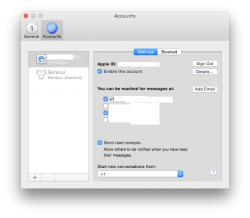 Captura de pantalla 2014-08-09 a las 8.42.49 PM.png'file-meta '> 71.9 KB · Vistas: 1,442
Captura de pantalla 2014-08-09 a las 8.42.49 PM.png'file-meta '> 71.9 KB · Vistas: 1,442
Cscottrun
a
Poster original- Oct 8, 2011
- 10 de agosto de 2014
Dj64Mk7 dijo: ¿Podría tomar una captura de pantalla del panel Cuentas? Como referencia, se adjunta una pantalla de mi panel.
EDITAR: consulte los artículos de la Base de conocimientos de Apple, Vincula tu número de teléfono y tu ID de Apple para usar con FaceTime e iMessage , y Solución de problemas de activación de FaceTime e iMessage .
Aquí tienes.
Archivos adjuntos
- Ver elemento multimedia 'href =' tmp / attachments / screen-shot-2014-08-10-at-8-50-11-am-png.484932 / '>
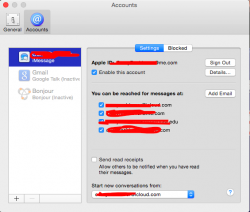 Captura de pantalla 2014-08-10 a las 8.50.11 AM.png'file-meta '> 71.1 KB · Vistas: 1,076
Captura de pantalla 2014-08-10 a las 8.50.11 AM.png'file-meta '> 71.1 KB · Vistas: 1,076
Dj64Mk7
- Sep 15, 2013
- 10 de agosto de 2014
Cscottrun dijo: Aquí tienes.
Ok genial. Veo que su número de teléfono no aparece en absoluto. ¿Podría tomar una pantalla del mismo panel de iOS, que también se encuentra en Configuración> Mensajes> Enviar y recibir? El mío está pegado, como antes.
Archivos adjuntos
- Ver elemento multimedia 'href =' tmp / attachments / img_0451-png.484974 / '>
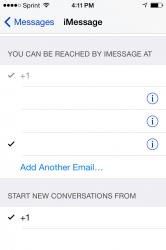 IMG_0451.png'file-meta '> 57.8 KB · Vistas: 985
IMG_0451.png'file-meta '> 57.8 KB · Vistas: 985
boston04and07
- 13 de mayo de 2008
- Sep 22, 2014
joker00
- 30 de abril de 2011
- Sep 22, 2014
Para mí tuve que volver a mi teléfono.
configuración -> mensajes -> enviar y recibir, asegúrese de que sus correos electrónicos estén allí o inicie sesión. o dentro y fuera. J
jkk5us
- Sep 3, 2016
- Sep 3, 2016
boston04and07 dijo: ¿Alguien ha encontrado una solución para esto? Tenía el mismo problema con FaceTime: se inició sesión en la misma cuenta de iCloud en mi iPhone y iPad con iOS 8 y en mi Mac con la versión beta pública de Yosemite. Mi número aparecía en iMessages en los tres, pero solo en mi teléfono para FaceTime; mi Mac y mi iPad solo mostraban direcciones de correo electrónico. Con frecuencia recibo llamadas de FaceTime que se dirigen a mi número de teléfono, así que quería solucionar este problema. Curiosamente, mi número de iPhone aparecía en las preferencias de continuidad de Facetime.
1. En la configuración, vaya a Mensajes y desactive iMessage
2. En la configuración, vaya a FaceTime y apáguelo
3. En Configuración, vaya a iCloud y desactive Copia de seguridad.
4. En Configuración, vaya a iCloud y apague iCloud Drive.
5. En Configuración, vaya a iCloud y vaya a la parte inferior y cierre la sesión y seleccione Mantener en su iPhone
6. En Configuración, vaya a Teléfono e ingrese su número de teléfono original manteniendo el + y el 1 al principio.
7. En Configuración, desactive WiFi y Bluetooth.
8. Si tiene otros dispositivos conectados a su cuenta de iCloud, repita lo anterior para cada dispositivo.
9. Reinicie el teléfono manteniendo presionados los botones de encendido y de inicio al mismo tiempo hasta que se apague y luego vuelva a encenderlo.
10 Una vez que el teléfono esté nuevamente encendido, verifique en Configuración del teléfono que su número original todavía esté allí, si no, cámbielo nuevamente.
11 En Configuración, vuelva a iniciar sesión en iCloud
12 En Configuración, vuelva a activar iMessages en Mensajes y vaya a Enviar y recibir y asegúrese de que su número anterior esté marcado y el nuevo número temporal no esté marcado.
13 En Configuración, vuelva a activar Facteime y vaya a Enviar y recibir y asegúrese de que su número anterior esté marcado y el nuevo número temporal no esté marcado.
14. En Configuración, vaya a iCloud y asegúrese de que iCloud Drive and Backup y vuelva a
15 En Configuración, vaya a Celular, luego Opciones de datos celulares y active Roaming de datos
16. Repita los pasos 11 a 14 para cualquier dispositivo adicional.

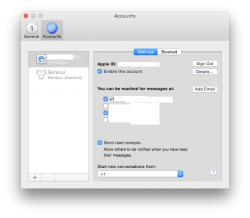
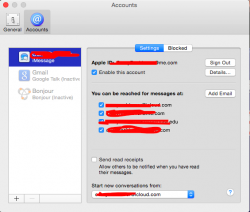
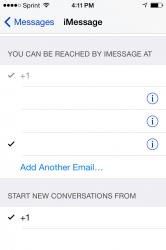
Entradas Populares